CDR怎么制作线框透镜效果?
发布时间:2017-05-05 14:45:10 作者:佚名  我要评论
我要评论
CDR怎么制作线框透镜效果?cdr中想要制作透镜效果,它可以更改透镜下方的对象区域的外观,该怎么制作透镜效果呢?下面我们就来看看详细的教程,需要的朋友可以参考下
透镜可更改透镜下方的对象区域的外观,而不更改对象的实际特性和属性。可以对任何矢量对象应用透镜,对矢量对象应用透镜时,透镜本身会变成矢量图像。其中CDR中的线框透镜允许用所选的轮廓或填充色显示透镜下方的对象区域。例如,如果将轮廓设为红色,将填充设为蓝色,则透镜下方的所有区域看上去都具有红色轮廓和蓝色填充。本文详解介绍应用线框透镜呈现的效果,区别于视图菜单下的线框模式。
1、双击运行CorelDRAW X8,Ctrl+O打开任意绘图文档,并勾选“保持图层和页面”选项。

2、选择矩形工具任意绘制一个矩形,覆盖在矢量对象上。

3、执行菜单栏执行“效果>透镜”命令或按快捷键Alt+F3。在右侧弹出的“透镜”泊坞窗中选择“线框”效果,在轮廓列选栏中可以设置轮廓线的颜色;在填充列选栏中可以设置是否填充及其颜色。

4、单击应用按钮,此时线框透镜就会映射在图像中,根据设置的透镜颜色显示对象的轮廓,和为轮廓指定填充色。

5、当然,根据需要也可以单独显示轮廓或填充。

6、在视图菜单下,为方便用户查看编辑细节或观察整体设计效果,CDR软件中也提供线框模式。它属于一种视图模式,线框模式,只显示绘图的轮廓线,所有图形只显示原始图像的外框,位图以单色显示。使用此模式可快速预览绘图的基本元素。

相关推荐:
相关文章
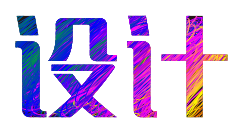 CDR怎么制作彩色涂鸦字效果?想要制作彩铅涂鸦出来的文字效果,该怎么制作呢?下面我们就来看看详细的教程,很简单,需要的朋友可以参考下2017-05-04
CDR怎么制作彩色涂鸦字效果?想要制作彩铅涂鸦出来的文字效果,该怎么制作呢?下面我们就来看看详细的教程,很简单,需要的朋友可以参考下2017-05-04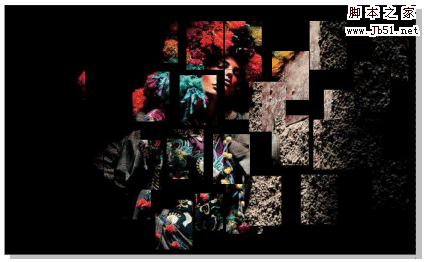 这篇教程是向脚本之家的朋友分享CDR制作把图片分割成均匀的小块分布显示效果方法,教程真的很不错,制作出来的效果非常炫酷,难度不是很大,值得大家学习,一起来看看吧2017-04-18
这篇教程是向脚本之家的朋友分享CDR制作把图片分割成均匀的小块分布显示效果方法,教程真的很不错,制作出来的效果非常炫酷,难度不是很大,值得大家学习,一起来看看吧2017-04-18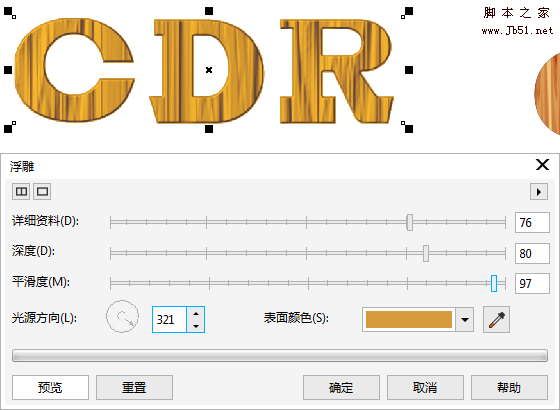 这篇教程是向脚本之家的朋友分享CDR制作木质质感的立体文字效果方法,教程制作出来的立体文字非常漂亮,难度不是很大,非常值得大家学习,推荐到脚本之家,喜欢的朋友不妨2017-04-16
这篇教程是向脚本之家的朋友分享CDR制作木质质感的立体文字效果方法,教程制作出来的立体文字非常漂亮,难度不是很大,非常值得大家学习,推荐到脚本之家,喜欢的朋友不妨2017-04-16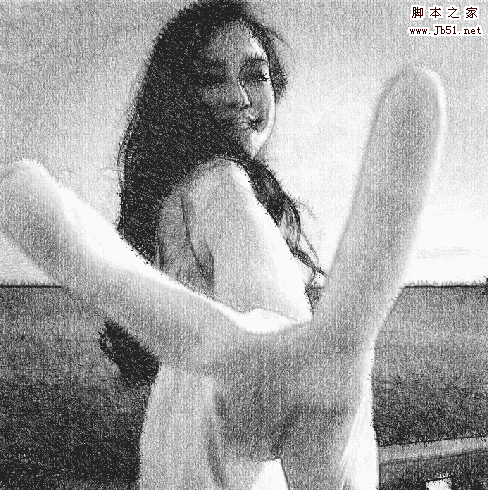 这篇教程是向脚本之家的朋友分享用CDR将人物照片转为手绘素描效果方法,教程主要运用素描的命令,方法很简单,很适合大家学习,推荐到脚本之家,喜欢的朋友可以参考本文2017-04-14
这篇教程是向脚本之家的朋友分享用CDR将人物照片转为手绘素描效果方法,教程主要运用素描的命令,方法很简单,很适合大家学习,推荐到脚本之家,喜欢的朋友可以参考本文2017-04-14 黑白模式是颜色构成中最简单的一种位图色彩模式,这篇教程是向脚本之家的朋友分享CDR利用黑白模式将图片制作成特殊效果方法,教程真的比较基础,适合新手来学习,一起来看2017-04-14
黑白模式是颜色构成中最简单的一种位图色彩模式,这篇教程是向脚本之家的朋友分享CDR利用黑白模式将图片制作成特殊效果方法,教程真的比较基础,适合新手来学习,一起来看2017-04-14 这篇教程是向脚本之家的朋友分享CDR阴影工具制作渐变投影效果方法,教程主要是利用阴影工具来实现的,方法很简单的,值得大家学习,来看看吧2017-03-25
这篇教程是向脚本之家的朋友分享CDR阴影工具制作渐变投影效果方法,教程主要是利用阴影工具来实现的,方法很简单的,值得大家学习,来看看吧2017-03-25 cdr中想要设计一个商场常用的特价标贴效果?cdr中想要设计一个商场促销用的价格标签,该怎么设置呢?下面我们就来看看详细的教程,需要的朋友可以参考下2017-03-24
cdr中想要设计一个商场常用的特价标贴效果?cdr中想要设计一个商场促销用的价格标签,该怎么设置呢?下面我们就来看看详细的教程,需要的朋友可以参考下2017-03-24 cdr怎么绘制简单的山水画效果?cdr中想要绘制一个简单的山水画,该怎么绘制呢?下面我们就来看看简单的教程,思路会了,再画画就简单了,需要的朋友可以参考下2017-03-23
cdr怎么绘制简单的山水画效果?cdr中想要绘制一个简单的山水画,该怎么绘制呢?下面我们就来看看简单的教程,思路会了,再画画就简单了,需要的朋友可以参考下2017-03-23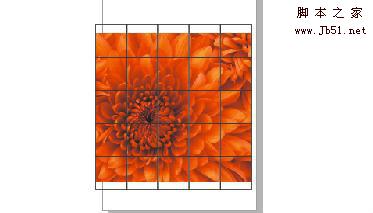 这篇教程是向脚本之家的朋友分享cdr简单几步将图片制作出拼图效果方法,教程很简单,只需几步即可完成,推荐到脚本之家,不会的朋友可以参考本文,来看看吧2017-03-09
这篇教程是向脚本之家的朋友分享cdr简单几步将图片制作出拼图效果方法,教程很简单,只需几步即可完成,推荐到脚本之家,不会的朋友可以参考本文,来看看吧2017-03-09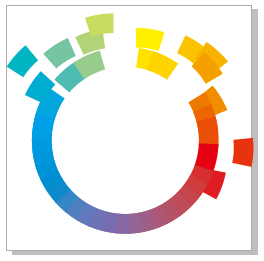 这篇教程是向脚本之家的朋友分享CDR使用艺术笔触效果快速制作色相环方法,教程主要是通过艺术笔触来完成的,方法很简单,适合新手来学习,推荐到脚本之家,大家一起来学习2017-03-08
这篇教程是向脚本之家的朋友分享CDR使用艺术笔触效果快速制作色相环方法,教程主要是通过艺术笔触来完成的,方法很简单,适合新手来学习,推荐到脚本之家,大家一起来学习2017-03-08



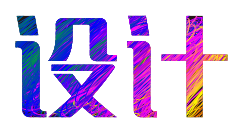
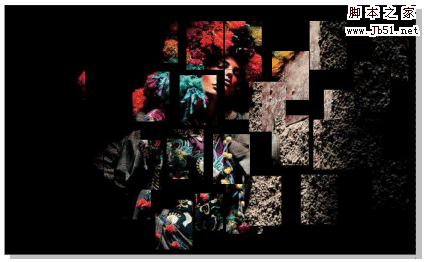
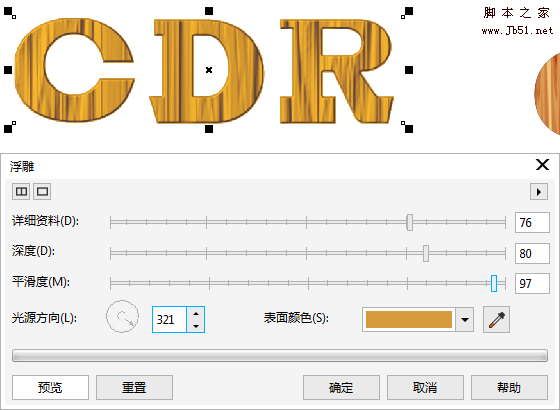
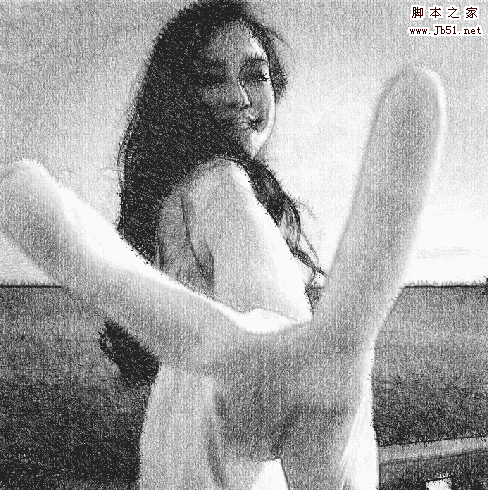




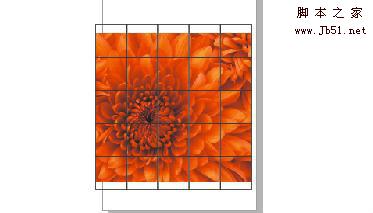
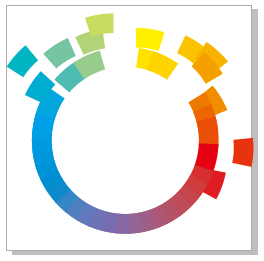
最新评论